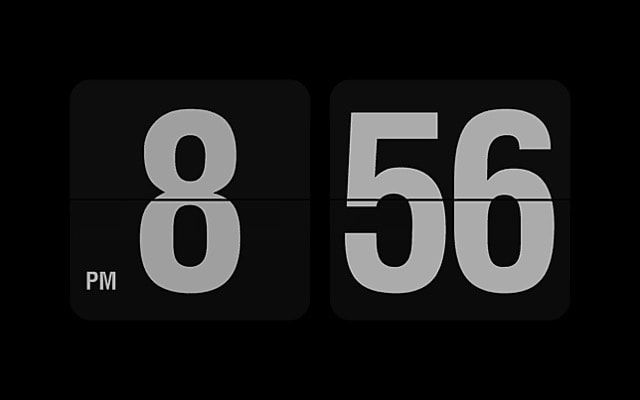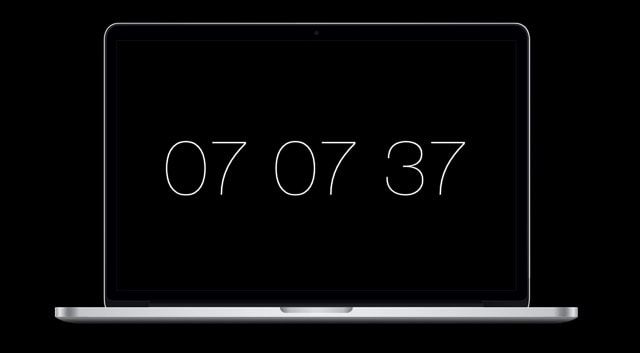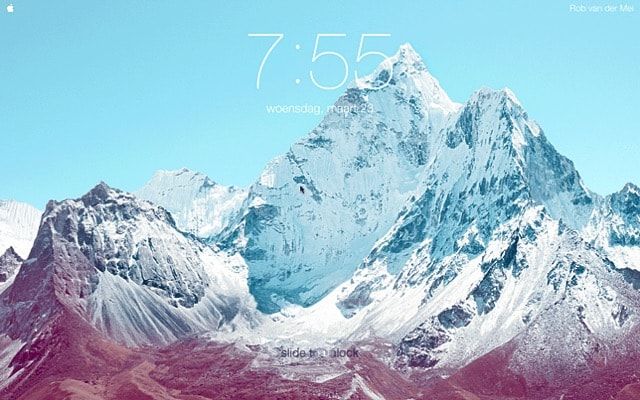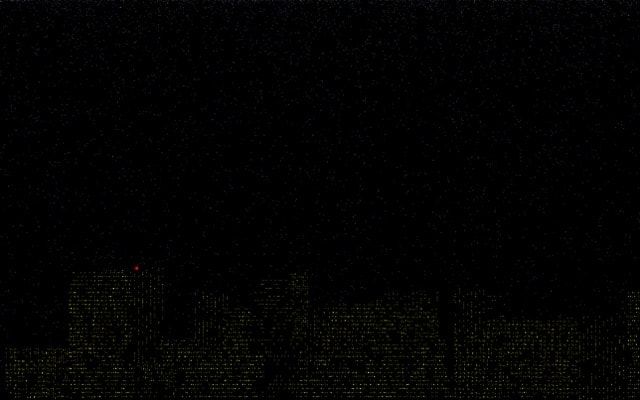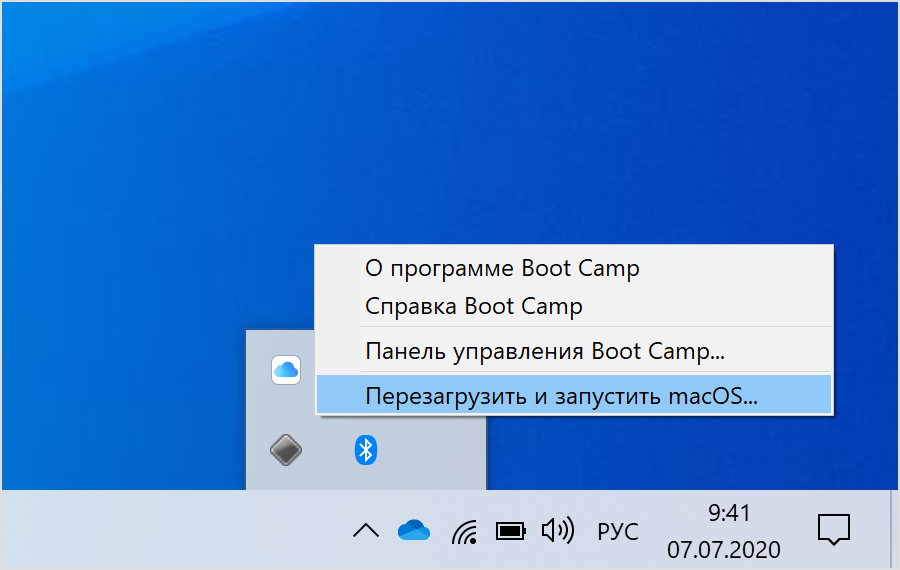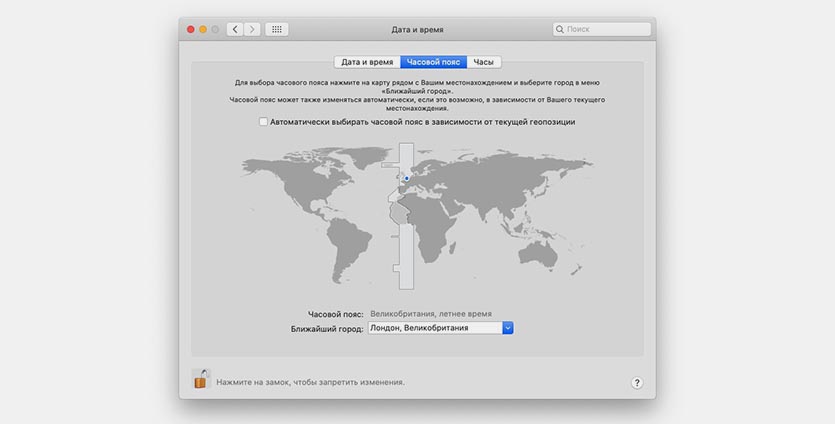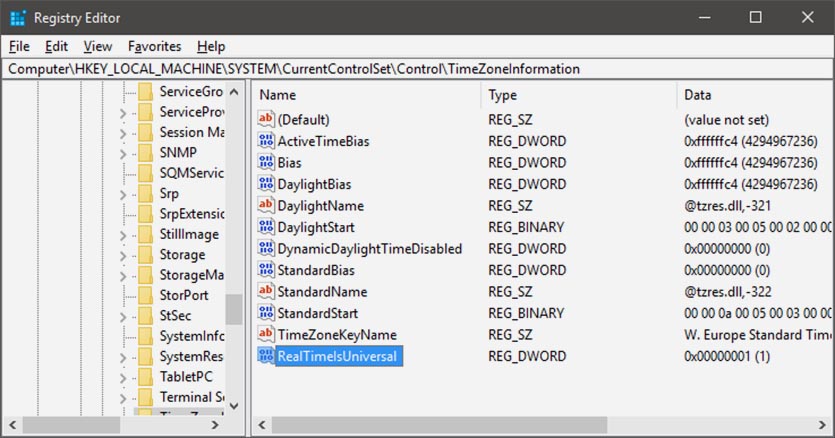- FAQ: Синхронизация времени между Windows, Mac OS X и Ubuntu
- Решение средствами Mac OS X
- Решение средствами Windows и Linux
- Бесплатные заставки (скринсейверы) для компьютера Mac и Windows: 10 стильных вариантов
- Apple TV Aerial Views
- Fliqlo Flip Clock
- Cadbury Clock
- Apple Watch Screensaver for macOS
- iOS Lock Screen
- Helios
- Soundstream
- After Dark: Starry Night
- RedPill
- Перезапуск компьютера Mac в macOS или Windows
- Запуск macOS из Windows
- Запуск ОС Windows из macOS
- Дополнительная информация
- Fliqlo для Mac
- Обзор Softonic
- Заставка с минималистскими часами, которую будут любить работники офиса
- Идеально подходит для людей, работающих в офисах
- Вывод — блестящая, но простая идея
- Почему на Mac время в ОС Windows отличается от времени macOS
- ✏️ Нам пишут:
- Как скорректировать время в macOS
- Как скорректировать время в Windows
FAQ: Синхронизация времени между Windows, Mac OS X и Ubuntu

К нам поступил следующий вопрос:
день добрый!
на хакинтоше стоят Snow Leopard, Windows 7 и Ubuntu. постоянно сбивается время после перезагрузки (( мак ос всегда его на 4-5 часов назад переводит! подскажите, как исправить проблему
Проблема с синхронизацией времени актуальна не только для хакинтошей, но и для настоящих Маков, на которых Windows работает через Boot Camp. Её причина очень проста: Mac OS X всегда считает, что время, записанное в BIOS (или EFI), записано там в формате UTC — проще говоря, по Гринвичу. К нему она прибавляет соответствующую поправку на часовой пояс.
А Windows поступает иначе: она напрямую считывает время из BIOS. И если вы это время меняете, либо оно автоматически синхронизируется, то в BIOS оно запишется уже в исправленном формате: UTC+поправка.

Решение средствами Mac OS X
Сразу скажем — это не лучший способ. Суть в том, что для Mac OS X мы задаём в качестве часового пояса время по Гринвичу. Например, в настройках (пульт Дата и время, вкладка Часовой пояс) выберите в качестве своего населённого пункта Рейкьявик.
Кроме того, на вкладке «Дата и время» обязательно отключите автоматическую синхронизацию времени, иначе получится ещё хуже, чем было.
После этих действий время в Windows всегда будет правильным, и Mac OS X не будет его портить. Но почему это не лучший способ? Дело в том, что если вы синхронизируете с Mac OS X какой-нибудь гаджет — например, iPhone, то неправильный часовой пояс будет искажать многие важные данные. К примеру, время входящих SMS тоже окажется гринвичским.
Решение средствами Windows и Linux
Другой способ — это заставить Windows и Linux считывать время из BIOS так же, как это делает Mac OS. К счастью, такая возможность действительно предусмотрена, но спрятана она очень глубоко.
В Windows вам придётся запустить из окна «Выполнить» программу regedit — Редактор реестра. Затем зайдите в ветку \HKEY_LOCAL_MACHINE\SYSTEM\CurrentControlSet\Control\TimeZoneInformation и создайте там параметр DWORD с именем RealTimeIsUniversal и значением, равным единице:
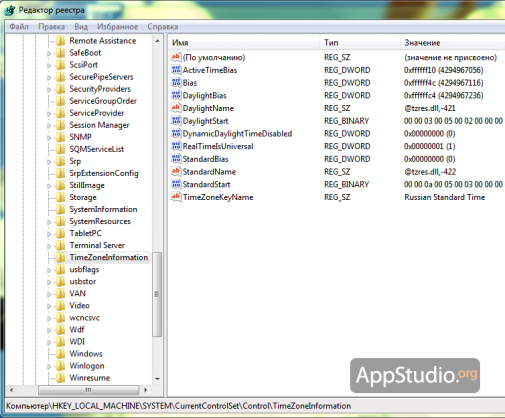
После этого перезагрузитесь в Mac OS X и выставите родной часовой пояс, заодно можете включить автоматическую синхронизацию времени через Интернет. После перезагрузки в Windows и Ubuntu вы увидите точно такое же время.
Источник
Бесплатные заставки (скринсейверы) для компьютера Mac и Windows: 10 стильных вариантов
Если вы являетесь счастливым владельцем iMac, Mac mini или MacBook (используемого чаще в домашних целях), то вам обязательно необходимо обзавестись стильной заставкой, которая будет куда привлекательнее, чем штатные варианты от macOS. Мы предлагаем десяток интересных вариантов для повседневного использования. Имеются заставки оптимизированные под Windows PC.
О том, как установить заставку на Mac читайте в этом материале.
Apple TV Aerial Views
Этот комплект заставок идёт вместе с телеприставкой начиная с Apple TV 4G. Вас ждут шикарные пейзажи Нью-Йорка, Сан-Франциско, Китая, Гавайев и других потрясающих мест снятых с высоты птичьего полёта. Есть как дневные, так и ночные темы. Скринсейвер автоматически обновляет контент и скачивает свежие заставки.
Версия OS X должна быть не ниже 10.9 (Mavericks), а Windows — 7, 8 или 10 редакции.
Fliqlo Flip Clock
Наверняка многие из вас при просмотре зарубежных фильмов замечали винтажные перекидные часы, падение чисел в которых сопровождалось приятным щелчком. Цифровой вариант доступен для каждого. В настройках этой заставки выставляется как 12-, так и 24-часовой формат отображения времени. Размер циферблата также поддаётся корректировке (от 25% до 125% от оригинального размера).
Cadbury Clock
Простой и минималистичный вариант часов, цифры которых реализованы узким тонким шрифтом Helvetica New, повсеместно используемый в iOS 7-9 редакции. В настройках есть несколько вариантов кастомизации и тёмная тема, которая может активироваться автоматически в зависимости от времени суток.
Apple Watch Screensaver for macOS
Если вас всегда привлекали Apple Watch, но их покупку вы считаете слишком дорогой и нецелесообразной, то мы рекомендуем установить в качестве заставки Mac с ювелирной точностью воссозданные циферблаты от умных часов из Купертино. Скринсейвер имеет пять стильных шаблонов и богатый инструментарий для кастомизации внешнего вида часов (более 80 вариантов компоновки). На момент написания материала популярный скринсейвер был скачан почти 150 000 раз.
iOS Lock Screen
Если вы успели соскучиться по оригинальному экрану блокировки iOS 7 — iOS 9 и убитому слайдеру Разблокируйте, то мы предлагаем вам установить заставку iOS Lock Screen. Она в точности имитирует локскрин iPhone и iPad с временем, датой и высококачественными обоями.
Helios
Заставка с генерируемыми мыльными пузырями пронизываемыми мелкими движущимися частицами. Настройки предлагают выкрутить несколько параметров для достижения наилучшего восприятия.
Soundstream
Продвинутая заставка со множеством разнообразных визуализаций. Отличительная особенность скринсейвера заключается в генерировании картинки не по какому-то внутреннему алгоритму, а в зависимости от окружающих звуков и их громкости.
After Dark: Starry Night
Римейк классического скринсейвера Starry Night и Starry Skyline созданного компанией Berkeley Systems, первым коммерческим успехом которой стал виртуальный рабочий стол для Macintosh (1989—1991 годы). Заставка попкисельно отрисует ночной город со звёздным небом.
Заставка не и имеет ничего общего с одноимённым приложением. Скринсейвер продемонстрирует разнообразное движение частиц. Этот вариант отличается высокой динамикой и кислотностью. Скорость, количество частиц и прочие параметры поддаются настройке.
RedPill
Выбрав красную таблетку, Нео отправился в матрицу минуя россыпь падающих зелёных иероглифов. Существует огромное количество вариаций «входа». Эта симпатичная и бесплатная заставка отлично будет смотреться на вашем Mac.
А о своих любимых скринсевейрах обязательно расскажите в комментариях к этому материалу.
Источник
Перезапуск компьютера Mac в macOS или Windows
После установки Microsoft Windows на компьютер Mac можно переключать режим запуска компьютера между операционными системами MacOS или Windows.
Запуск macOS из Windows
- В области уведомлений в правой части панели задач Windows щелкните , чтобы показать скрытые значки.
- Щелкните значок Boot Camp .
- В появившемся меню выберите команду «Restart in macOS» (Перезапуск в macOS).
Если последние обновления Boot Camp не установлены, может отобразиться сообщение «Could not locate the OS X boot volume» (Не удалось найти загрузочный том OS X).
Также можно воспользоваться менеджером загрузки в процессе запуска компьютера Mac:
- Перезапустите Mac с помощью меню «Пуск» в ОС Windows.
- Нажмите и удерживайте клавишу Option (или Alt) ⌥, когда компьютер Mac начнет перезагружаться.
- Выберите загрузочный том Mac (Macintosh HD) в окне менеджера загрузки, затем нажмите клавишу «Return» или щелкните стрелку вверх:
Запуск ОС Windows из macOS
- Воспользуйтесь менеджером загрузки, чтобы выбрать том Windows (Boot Camp) при запуске компьютера.
- Также можно выбрать том Boot Camp в окне настроек «Загрузочный диск» и перезапустить компьютер.
Дополнительная информация
- Если у вас возникли проблемы с использованием VoiceOver или другой программы чтения с экрана для выполнения этих действий, обратитесь в службу поддержки Apple.
- Узнайте, как установить Windows 10 на компьютер Mac.
Информация о продуктах, произведенных не компанией Apple, или о независимых веб-сайтах, неподконтрольных и не тестируемых компанией Apple, не носит рекомендательного или одобрительного характера. Компания Apple не несет никакой ответственности за выбор, функциональность и использование веб-сайтов или продукции сторонних производителей. Компания Apple также не несет ответственности за точность или достоверность данных, размещенных на веб-сайтах сторонних производителей. Обратитесь к поставщику за дополнительной информацией.
Источник
Fliqlo для Mac
Обзор Softonic
Заставка с минималистскими часами, которую будут любить работники офиса
Fliqlo — простая, но блестящая идея, которая настолько хороша и проста, что вы, вероятно, задаетесь вопросом, почему никто не думал об этом раньше. Это минималистский заставка часов, который активируется только тогда, когда делает ваш скринсейвер. Это ваш скринсейвер, но он также дает вам время очень простым и простым способом.
Идеально подходит для людей, работающих в офисах
Почему Fliqlo — гениальный удар? Потому что, когда вы находитесь в офисе, вы часто оказываетесь отстраненным от компьютера для телефонных звонков коллег, боссов, разговоров и других офисных вопросов. Немногие люди несут часы с ними больше, потому что мобильные телефоны сделали их излишними. Многие офисные работники возвращаются к своему столу и двигают мышью так, чтобы они могли смотреть на время. С помощью этой заставки вам не нужно удалять свой скринсейвер. Вы можете видеть время, как только вы входите в визуальный диапазон вашего компьютера.
Вывод — блестящая, но простая идея
Вам больше не нужно будет перемещать мышь, чтобы узнать, сколько времени у вас на компьютере, потому что заставка Fliqlo делает это за вас. Он соответствует времени, установленному на вашем компьютере. Это не большая заставка, но она легко видна с нескольких футов, что делает экранную заставку более удобной. Если вы работаете в офисе, это идеальный скринсейвер для вас.
Источник
Почему на Mac время в ОС Windows отличается от времени macOS
✏️ Нам пишут:
Установил Windows на Mac в качестве второй системы. Все работает хорошо, только время в Windows всегда на несколько часов отличается от времени в macOS. Как это исправить?
Такая проблема встречается у пользователей довольно часто, связана она с разным механизмом считывания времени на компьютере. Операционная система Apple считает, что записанное в BIOS или EFI время указывается по Гринвичу и самостоятельно корректирует его в зависимости от выбранного региона. Windows считает время из BIOS локальным и не учитывает поправку на часовой пояс.
Отсюда и расхождение во времени на одном и том же компьютере в разных ОС. Решить проблему можно как в macOS, так и в Windows. Однако, второй способ более предпочтительный.
Как скорректировать время в macOS
1. Отройте Системные настройки – Дата и время – Часовой пояс.
2. Отключите автоматический выбор часового пояса в зависимости от геолокации.
3. Укажите в качестве текущего местоположения любой город в нулевом часовом поясе, который проходит через Великобританию.
4. На вкладке Дата и время отключите синхронизацию часов через интернет.
Как видите, способ не самый изящный. При этом приходится указывать неверное местоположение и лишаться синхронизации времени через интернет.
Еще такое решение вызовет проблемы при синхронизации с Mac других гаджетов. Вы постоянно будете видеть неверное время в журнале звонков, сообщений и других синхронизируемых приложениях.
Как скорректировать время в Windows
1. В Windows запустите редактор реестра (команда “regedit” в меню Выполнить).
2. Найдите ветку реестра \HKEY_LOCAL_MACHINE\SYSTEM\CurrentControlSet\Control\TimeZoneInformation.
3. Создайте новый параметр DWORD с именем RealTimeIsUniversal и значением “1“.
4. Перезагрузите компьютер для вступления изменений в силу.
Такой способ более предпочтительный и не имеет никаких негативных последствий.
Источник